Pengaturan Gambar Terbaik untuk TV LG 4K
Kebanyakan orang berpikir TV tampak hebat langsung dari kotak. Sementara LG 4K UHD TV mungkin terlihat dapat diterima dengan preset pabrik, ada pengaturan tambahan yang dapat meningkatkan kualitas gambar lebih lanjut untuk acara TV, olahraga, film, dan permainan. Dalam panduan ini, kami menjelaskan mode gambar prasetel, menunjukkan cara menyesuaikannya sesuai keinginan Anda, dan banyak lagi.
Berikut ini berlaku untuk sebagian besar LG LED/LCD dan OLED TV. Label dan opsi pengaturan dapat bervariasi menurut seri model dan tahun.
Sebelum Anda Memulai
Berikut adalah beberapa tip umum untuk Anda pertimbangkan sebelum menemukan pengaturan gambar terbaik TV LG 4K untuk lingkungan menonton, konten, dan selera Anda:
- Tempatkan TV di tempat Anda dapat melihatnya langsung: Jangan letakkan di tempat yang perlu Anda lihat ke atas, bawah, atau miring untuk melihat layar. Ini penting untuk TV LED/LCD karena warna memudar dan kontras menyempit saat Anda melihat jauh dari sudut tengah.
-
Pencahayaan ruang kontrol: Cahaya dari jendela atau lampu dapat terpantul dari layar TV. Meskipun beberapa TV memiliki lapisan layar anti-silau atau anti-reflektif, gambar tidak akan terlihat bagus jika cahaya mengenai layar. Model layar melengkung mendistorsi refleksi lebih lanjut. Lampu yang dapat diredupkan atau dimatikan atau tirai dan tirai dapat meningkatkan kualitas gambar TV.
- Pilih Mode Rumah TV: Selama pengaturan awal, Anda mungkin diminta untuk memilih Rumah atau Mode Toko. Store Mode memulai demo yang memiliki gambar yang terlalu terang dengan warna dan kontras yang intens yang lebih cocok untuk showroom dealer.
Anda juga dapat mengakses Mode Rumah di Umum menu pengaturan.
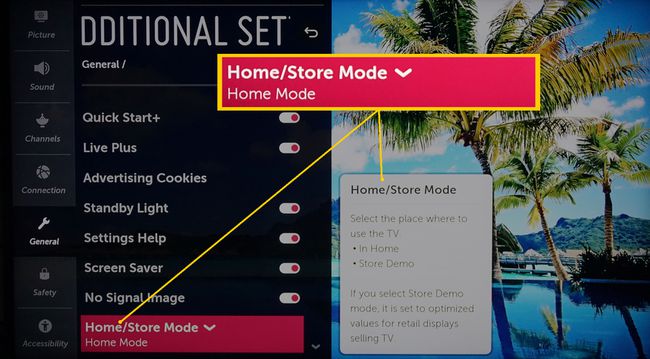
Cara Menemukan Mode Gambar Preset TV LG Anda
Berikut cara menemukan mode gambar preset LG TV Anda:
-
Di beranda TV, pilih Pengaturan.

-
NS Pengaturan Cepat menu ditampilkan di sisi kiri atau kanan layar. Gulir ke ikon gambar dan gunakan tombol panah kiri dan kanan pada remote untuk menerapkan mode gambar prasetel.
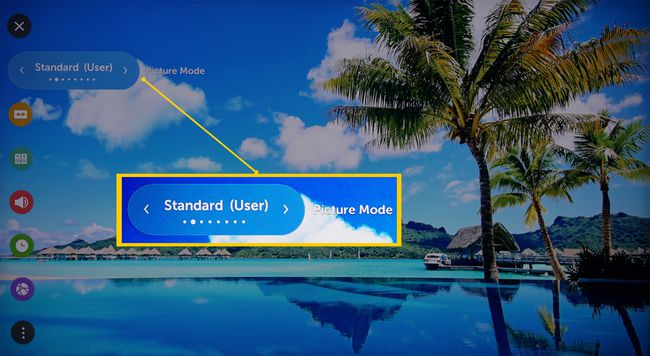
-
Anda juga dapat mengakses mode gambar prasetel dengan menggulir ke bawah menu pengaturan cepat dan memilih Semua Pengaturan.

-
Di dalam Semua Pengaturan, Pilih Gambar.
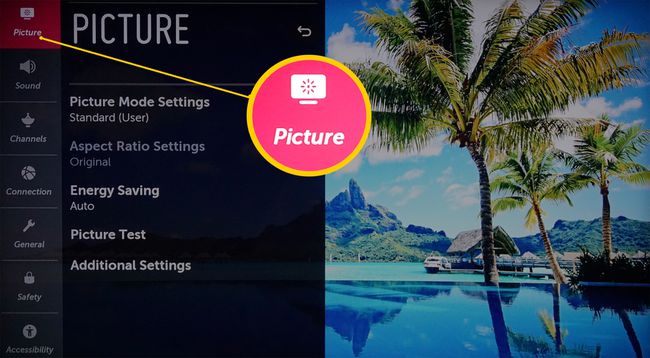
-
Pilih Pengaturan Mode Gambar dan gulir melalui pilihan (tercantum di bawah gambar berikut).
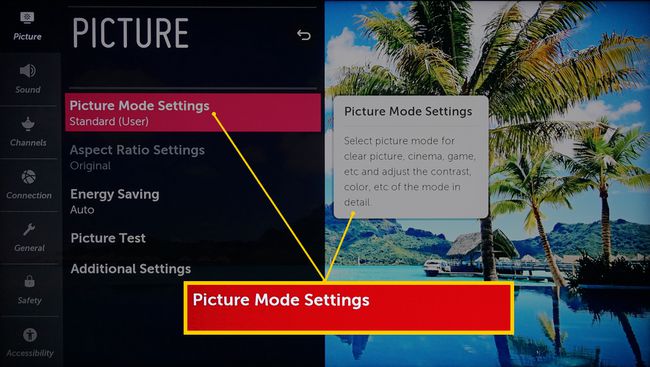
Mode Gambar Preset Berbeda
Mode gambar prasetel dapat bervariasi menurut model TV LG dan sumber input yang dipilih (HDMI vs. analog). Ini adalah yang paling umum:
- Standar: Ini memberikan tampilan yang dapat diterima untuk konten video dan film. Biasanya diaktifkan saat Anda pertama kali menyalakan TV.
- Jelas: Tingkat kontras, kecerahan, dan ketajaman yang ditingkatkan diterapkan. Pengaturan ini harus dihindari. Jika digunakan, seharusnya hanya di lingkungan cahaya alami.
- APS (Hemat Daya Otomatis):Ini menyesuaikan kualitas gambar dalam kaitannya dengan konsumsi daya menggunakan kontrol peredupan gambar otomatis LG. Meskipun ini menghemat daya, hal ini dapat mengurangi kualitas gambar.
- Bioskop: Preset ini memberikan tingkat kecerahan, kontras, dan suhu warna yang sesuai untuk film. Ini lebih redup daripada Vivid atau Standard dan memberikan suhu warna yang lebih hangat. Prasetel ini adalah prasetel gambar terbaik untuk digunakan di ruangan yang gelap, mirip dengan bioskop. Bioskop menonaktifkan pemrosesan tambahan apa pun, sehingga film mempertahankan gerakan seperti film.
- Olahraga: Memberikan prasetel gambar terbaik untuk olahraga dengan menampilkan gambar yang lebih cerah, suhu warna yang lebih dingin, dan respons gerakan yang lebih cepat.
- Permainan: Menyediakan prasetel gambar terbaik untuk game dan menempatkan TV dalam mode latensi rendah untuk respons yang lebih baik dengan pengontrol game. Ini juga berfungsi dengan pengaturan Respons Game Instan (dibahas di bagian Pengaturan Tambahan nanti).
- ISF (Siang/Malam): Ini memberikan dua pengaturan tambahan, memungkinkan Anda atau teknisi dengan peralatan tambahan untuk mengkalibrasi pengaturan gambar TV dengan lebih tepat. Hubungi dealer TV LG Anda atau temukan kalibrator TV bersertifikat ISF di dekat Anda dari Situs web ISF jika Anda ingin menggunakan ini.
- Efek HDR: Jika TV LG 4K UHD Anda HDR-kompatibel, sinyal tersebut dideteksi secara otomatis, dan TV akan menyesuaikannya. Efek HDR juga memberikan efek serupa secara manual untuk konten SDR (Standard Dynamic Range).
Saat menyesuaikan Efek HDR, beberapa konten mungkin terlihat pudar atau memiliki tingkat kecerahan yang tidak merata dari adegan ke adegan. Dalam kebanyakan kasus, tidak perlu mengubah pengaturan ini.
Cara Menyesuaikan Pengaturan Mode Gambar Anda
Pengaturan gambar preset LG adalah cara cepat untuk mendapatkan kualitas gambar yang lebih baik. Namun, Anda dapat menyesuaikan lebih lanjut setiap mode menggunakan menu Pengaturan Mode Gambar.
Contoh dan Gambar Uji
Sebelum menyesuaikan pengaturan gambar, ada baiknya menggunakan sampel atau gambar uji sebagai referensi pengaturan. Anda dapat menggunakan contoh gambar yang disediakan oleh LG 4K TV sebagai permulaan. Namun, sebaiknya gunakan aplikasi atau disk yang menyediakan pola uji standar dan gambar yang disesuaikan untuk kalibrasi gambar TV.
Contoh aplikasi pengujian dan disk pengujian meliputi:
- Aplikasi Penyetelan Home Theater THX (iOS dan Android)
- Disk Tes Disney WoW (Versi Disk Blu-ray)
- Spears dan Munsil UHD HDR (a Disk Blu-ray Ultra HD 4K diperlukan) dan HD Benchmark (diperlukan pemutar Blu-ray Disc) Test Disc.
Di bawah ini adalah contoh satu jenis pola pengujian standar yang disediakan pada aplikasi atau disk pengujian.
Baik menggunakan gambar sampel LG, aplikasi, atau disk untuk melakukan penyesuaian, verifikasi bahwa hasil pengaturan terlihat bagus dengan sumber konten yang sebenarnya setelah Anda selesai.
Inilah yang perlu Anda lakukan untuk menggunakan contoh gambar LG:
-
Di beranda TV LG 4K, pilih Foto & Video.
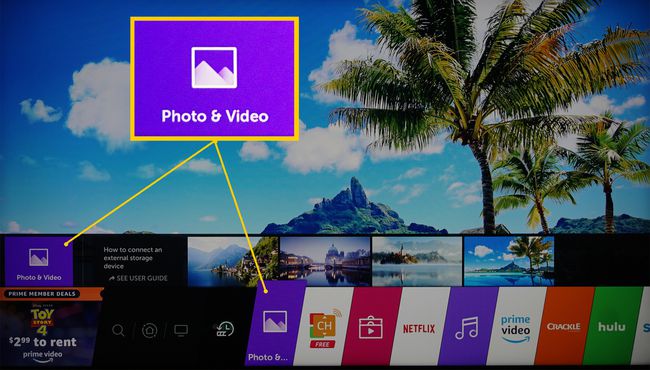
-
Di menu Foto & Video, pilih Contoh Foto.

-
Pilih gambar dari empat yang disediakan.
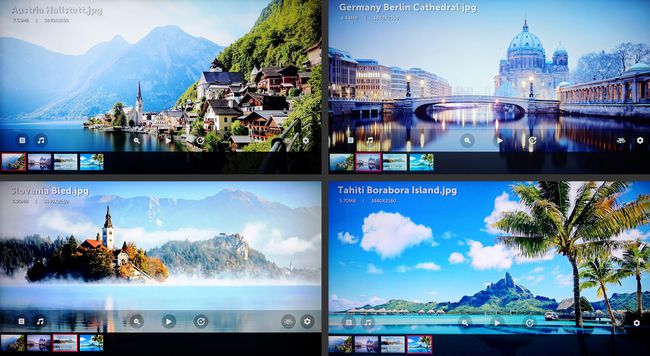
Cara Menggunakan Pengaturan Mode Gambar
Setelah Anda memiliki sampel atau menguji gambar, saatnya menggunakan menu Pengaturan Mode Gambar di TV LG 4K. Inilah yang harus dilakukan:
-
Di beranda, pilih Pengaturan.

-
Gulir ke bawah dan pilih Semua Pengaturan.

-
Pergi ke Pengaturan Mode Gambar menu untuk menyesuaikan pengaturan di bawah setiap Mode Gambar. Lihat hasil pada sampel atau gambar uji.

Berbagai Pengaturan Mode Gambar
Berikut adalah berbagai pengaturan mode gambar yang dapat Anda temukan di TV LG Anda, beserta fungsi dari setiap mode:
Saat bekerja dengan pengaturan gambar LG TV lainnya, simpan catatan perubahan tertulis atau diketik untuk referensi berkelanjutan.
- Lampu latar (untuk TV LED/LCD): Ini mengubah jumlah keluaran cahaya dari lampu latar atau sistem lampu tepi TV LED/LCD.
- Lampu OLED (untuk TV OLED): TV OLED tidak memiliki lampu latar atau lampu tepi. Namun, Anda dapat menyesuaikan jumlah cahaya yang dipancarkan oleh OLED piksel.
- Kontras: Ini membuat area terang pada gambar menjadi lebih terang atau lebih gelap.
- Kecerahan:Ini membuat area gelap pada gambar menjadi lebih terang atau lebih gelap.
- Ketajaman:Pengaturan ini meningkatkan kontras tepi untuk membuat objek lebih berbeda, tetapi resolusi tetap sama. Terlalu sedikit ketajaman membuat gambar tampak lembut. Terlalu banyak ketajaman membuat gambar terlihat kasar. Pengaturan ini harus diterapkan seminimal mungkin.
- Warna: Menyesuaikan intensitas warna (saturasi). Terlalu banyak warna terlihat intens, terlalu sedikit warna terlihat terlalu lembut, atau bahkan keabu-abuan.
- Warna: Menyesuaikan jumlah warna kuning/hijau dan merah/magenta (terutama digunakan untuk menyesuaikan warna kulit). Kontrol ini harus disetel ke 0 kecuali warna sumber input terlalu hijau atau terlalu merah.
- Temperatur warna: Menyesuaikan kehangatan (warna kekuningan) atau kesejukan (warna kebiruan) dari rentang warna yang ditampilkan. Suhu warna yang lebih hangat adalah yang terbaik untuk film. Suhu warna yang lebih dingin lebih baik untuk siaran TV, olahraga, dan game.
- Mengatur ulang: Ini mengembalikan pengaturan gambar di atas ke default pabrik. Ini bagus jika Anda membuat kesalahan, ingin tetap menggunakan default, atau memulai dari awal dengan pengaturan baru.
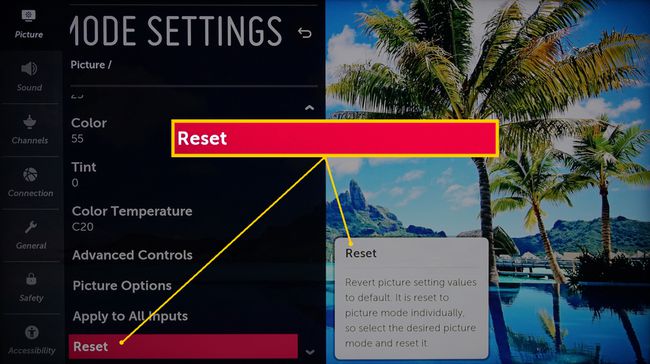
Pengaturan di atas dapat diterapkan ke setiap input atau ke semua input. Ini memungkinkan Anda untuk menetapkan pengaturan Game pada satu input dan Cinema pada input lainnya. Anda juga dapat menyempurnakan pengaturan Efek HDR (hanya berlaku untuk input yang terhubung dengan sumber HDR).
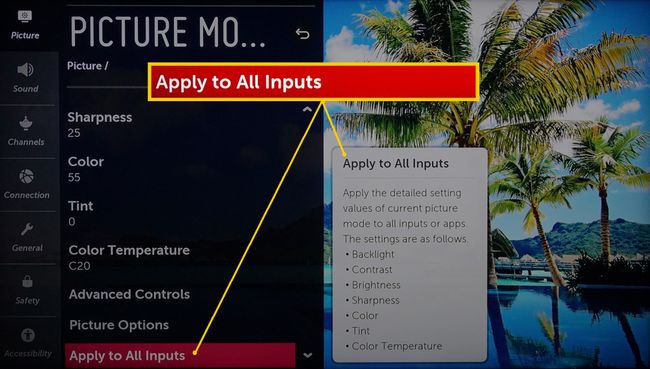
Untuk referensi, bagan berikut mengilustrasikan tingkat pengaturan yang disarankan oleh LG dalam kondisi pencahayaan biasa:
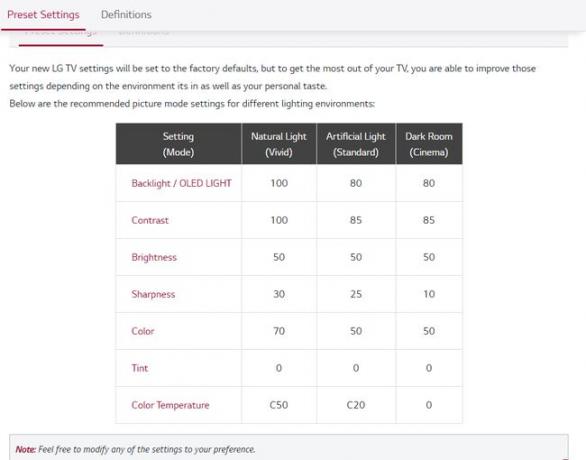
Cara Menjadi Petualang Dengan Kontrol Tingkat Lanjut
Dari menu Pengaturan Mode Gambar, Anda dapat mengakses lebih banyak opsi menggunakan Kontrol Lanjutan. Berikut adalah pilihannya:
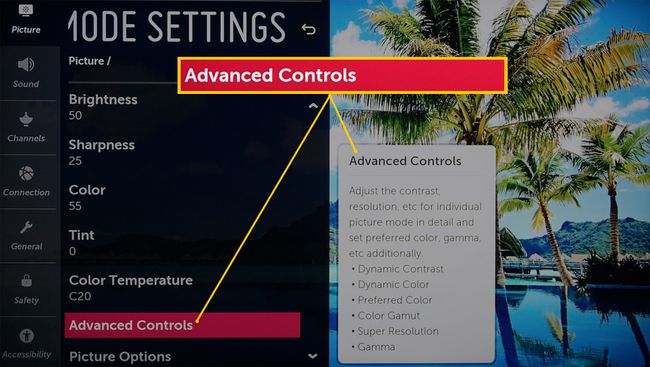
- Kontras Dinamis:Tidak seperti kontrol kontras dalam Pengaturan Mode Gambar, Kontras Dinamis mengoreksi keseimbangan area terang dan gelap berdasarkan informasi kecerahan sinyal yang masuk.
- Pemetaan Nada Dinamis (hanya konten HDR): Secara otomatis membuat penyesuaian halus pada HDR berdasarkan perubahan kecerahan sinyal input yang disandikan HDR.
- Warna Dinamis: Membuat penyesuaian saturasi warna berdasarkan variasi sinyal warna yang masuk.
- Warna Pilihan: Memberikan penyesuaian terpisah untuk warna kulit, rumput, dan langit. Ini menambah penyesuaian warna yang disediakan di Pengaturan Mode Gambar. Namun, sebagian besar sumber konten terlihat baik-baik saja tanpa langkah tambahan yang ditawarkan oleh pengaturan Warna Pilihan.
- Gamut Warna:Ini memungkinkan Anda untuk memilih rentang warna yang dapat ditampilkan. Disk Blu-ray, Disk Blu-ray Ultra HD, dan sumber streaming 4K memberikan rentang warna yang lebih luas daripada sumber lainnya. Sebaiknya atur kontrol ini ke Mobil.
- Resolusi Super: Ini adalah sebuah peningkatan video pengaturan yang dirancang untuk membuat gambar buram tampak lebih tajam (versi kontrol ketajaman yang lebih halus). Ini mungkin berguna untuk sumber video analog, DVD resolusi standar, dan sinyal kabel/satelit. Untuk Disk Blu-ray dan sumber HD/UHD lainnya, kontrol ini harus diatur ke mati.
- Gamma: Ini menyesuaikan rentang kontras tengah TV agar lebih cocok dengan rentang skala abu-abu dari sinyal sumber. Pengaturan Gamma yang ideal untuk TV adalah 2.2. TV LG tidak menyediakan pengaturan Gamma numerik. Sebagai gantinya, TV ini menawarkan Mati, Rendah, Sedang, Tinggi 1, dan Tinggi 2. Jika Anda menonton banyak film di ruangan yang remang-remang, cobalah Rendah. Jika Anda menonton banyak siaran TV dan konten video lainnya di ruangan yang terang, cobalah Medium.
Beberapa pengaturan ini memungkinkan pemrosesan video yang dapat memengaruhi sinkronisasi audio dan video, terutama jika TV digunakan dengan sistem audio eksternal. Waktu respons pengontrol game juga dapat terpengaruh.
Cara Menggali Lebih Dalam Dengan Opsi Gambar
Kategori pengaturan Opsi Gambar menyediakan penyetelan tambahan jika diperlukan tetapi dapat memengaruhi sinkronisasi AV dan respons Game. Inilah yang perlu Anda ketahui.
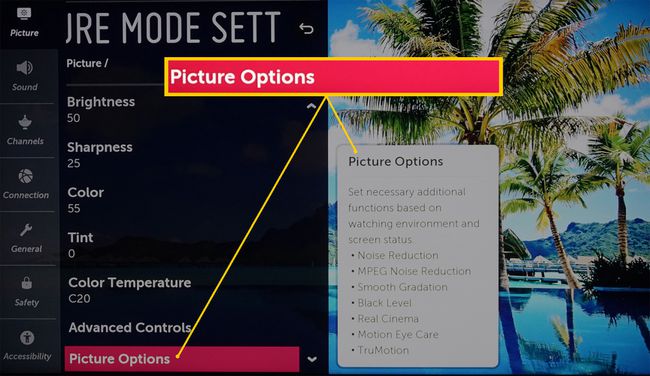
- Pengurangan kebisingan:Mengurangi derau video yang ada terutama dalam sinyal video analog.
- Pengurangan Kebisingan MPEG: Mengurangi noise video yang dapat muncul dalam sinyal video digital.
- Gradasi halus: Pengaturan ini membatasi tepi bergerigi (pikselasi) yang mungkin ada. Ini juga mengurangi pita warna.
- Tingkat Hitam:Meskipun pengaturan Kecerahan memberikan beberapa kontrol jumlah hitam pada gambar, itu mempengaruhi total gambar. Sebaliknya, pengaturan Tingkat Hitam menyempurnakan area gelap tetapi sedikit memengaruhi bagian gambar yang lebih terang. Ini mengungkapkan detail di area gelap yang terlepas dari sisa gambar.
- Bioskop Nyata: Ini melengkapi preset Cinema dengan mempertahankan frame rate film 24 fps dari Blu-ray Disc dan Ultra HD Blu-ray Disc dan sumber film terkait.
- Perawatan Mata Gerak: Secara otomatis menyesuaikan kecerahan dan kekaburan gambar yang dapat menyebabkan kelelahan mata. Jika Anda tidak mengalami kelelahan visual, biarkan pengaturan ini tidak aktif.
- TruMotion: Disebut juga sebagai Penghalusan Gerakan atau Interpolasi Bingkai. Pengaturan ini membuat gerakan lebih halus tetapi dapat menampilkan Efek Opera Sabun pada sumber film, membuat film lebih terlihat seperti video. Ini paling cocok untuk siaran olahraga dan siaran langsung atau rekaman TV. Itu harus dimatikan saat menonton DVD, Disk Blu-ray, Disk Blu-ray Ultra HD, atau sumber film lainnya.
Mencari Lebih? Coba Pengaturan Tambahan
TV LG 4K menyediakan tiga pengaturan tambahan berikut:
- Mode Kenyamanan Mata: Secara otomatis menyesuaikan suhu warna untuk mengurangi ketegangan mata dalam waktu lama.
- HDMI Ultra HD Warna Dalam: Ini memungkinkan input HDMI yang ditentukan untuk mengakses sinyal 4k@60Hz yang dikodekan dengan 4:4:4, 4:2:2, atau 4:2:0 subsampling kroma. Namun, jika Anda tidak memiliki perangkat sumber yang mampu mengirimkan sinyal ini, sebaiknya matikan fitur ini.
- Respons Game Instan: Pengaturan ini secara otomatis mengaktifkan prasetel gambar Game jika sumber game terdeteksi pada input HDMI. Ini juga menonaktifkan preset Game saat gameplay berhenti.
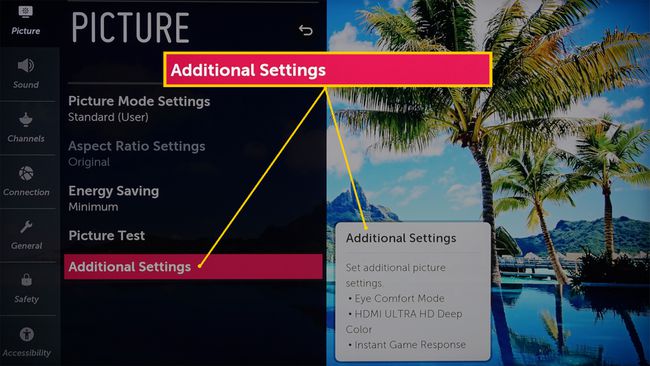
Video terkadang berkedip saat Respons Game Instan diaktifkan.
